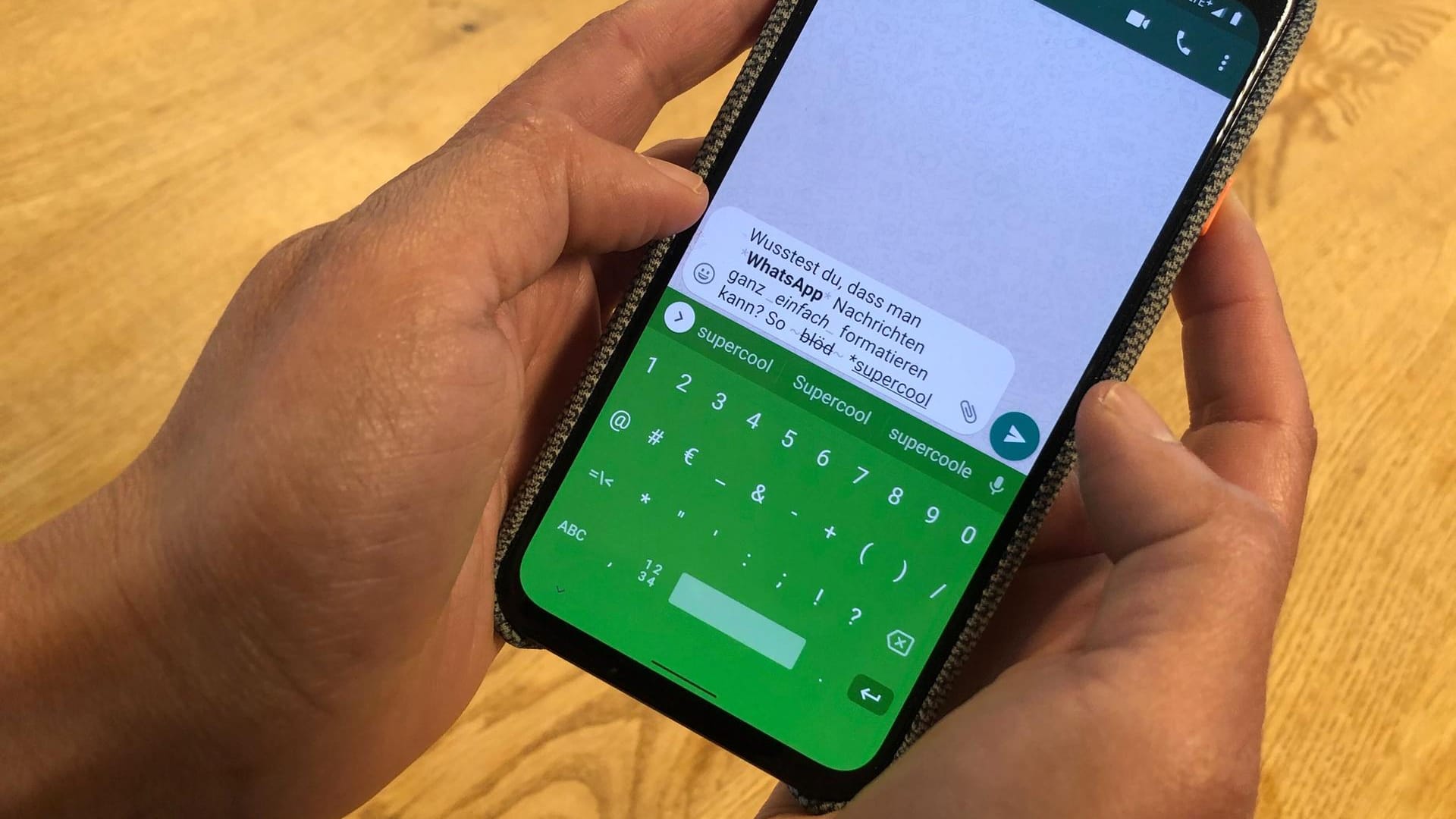Nachrichtenverlauf WhatsApp-Chat löschen: So funktioniert's!
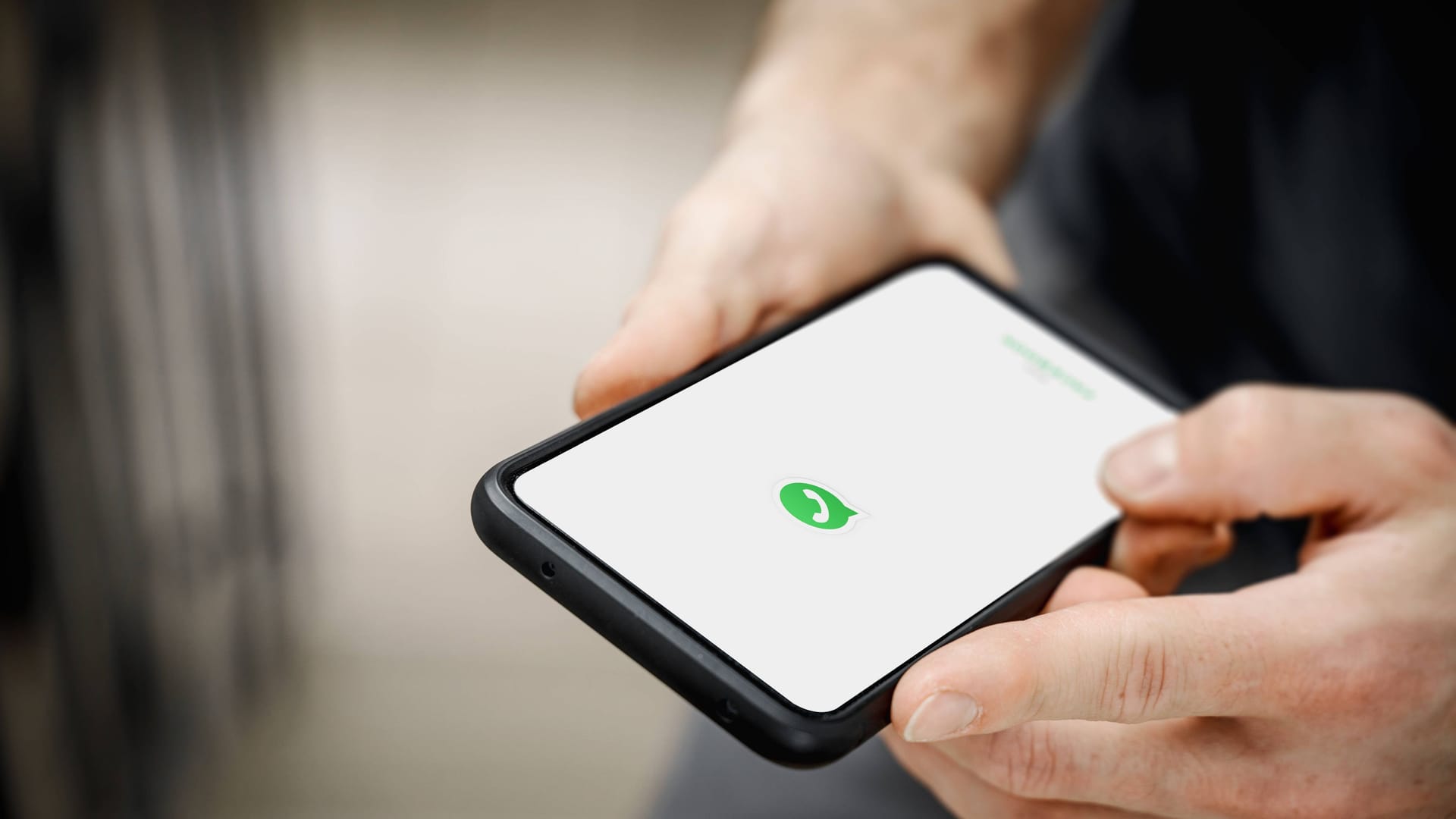

Wenn man viel über WhatsApp kommuniziert, kann es schnell einmal unübersichtlich werden. Wir erklären Ihnen, wie Sie alte Chats löschen.
Wer viel und regelmäßig über WhatsApp kommuniziert, der hat schnell eine lange Liste von Chats angesammelt. Beim Scrollen durch eine lange Liste an aktiven und inaktiven Unterhaltungen verliert man leicht die Übersicht. Gerade alte Chats mit Kontakten, die man nur einmalig angeschrieben hat oder mit denen man nicht mehr kommuniziert, verstopfen die Chat-Liste in WhatsApp.
Es ist also hilfreich, wenn Sie von Zeit zu Zeit alte Chatverläufe aufräumen oder sie ganz entfernen. Werden die alten Chats gar nicht mehr gebraucht, empfiehlt es sich, diese alten oder unwichtig gewordenen Chats vollständig zu löschen. Das geht mit einigen, schnell getätigten Klicks direkt in WhatsApp.
Erhalten Sie Antworten aus Tausenden t-online-Artikeln.
Antworten können Fehler enthalten und sind nicht redaktionell geprüft. Bitte keine personenbezogenen Daten eingeben. Mehr Informationen. Bei Nutzung akzeptieren Sie unsere Datenschutzhinweise sowie unsere t-online-Assistent Nutzungsbedingungen.
WhatsApp-Chats in Android löschen
- Öffnen Sie WhatsApp auf Ihrem Android-Handy.
- Wählen Sie am unteren Bildschirmrand den Menüpunkt Chats aus, wenn er nicht schon geöffnet ist.
- Wählen Sie nun den Chat aus, den Sie löschen möchten, indem Sie ihn antippen und länger halten.
- Der Chat ist nun markiert und in der oberen Menüleiste haben Sie die Option, den Chat zu löschen, indem Sie das Symbol mit der Mülltonne klicken.
WhatsApp-Chats in iOS löschen
- Öffnen Sie WhatsApp auf Ihrem iPhone.
- Wählen Sie am unteren Bildschirmrand den Menüpunkt Chats aus, wenn er nicht schon geöffnet ist.
- Wählen Sie den Chat aus, den Sie löschen möchten und wischen Sie nach links.
- Klicken Sie nun bei dem Menüpunkt mit den drei Punkten auf die Bezeichnung Mehr.
- Es öffnet sich jetzt ein Menü mit der Option Chat löschen. Klicken Sie darauf.
Mit diesen wenigen Schritten löschen Sie einen ausgewählten Chat in kurzer Zeit und schaffen dadurch auch mehr freien Speicherplatz auf Ihrem Gerät.
- faq.whatsapp.com: "Chats löschen: Android" (Stand: 29.09.2022)
- faq.whatsapp.com: "Chats löschen: iOS" (Stand: 29.09.2022)